Enkel og rask Android-rotguide

Etter at du har rootet Android-telefonen din, har du full systemtilgang og kan kjøre mange typer apper som krever root-tilgang.
Noen av vennenes telefongrensesnitt ser så attraktivt ut med tanke på startskjermen, app-widgets, snarveier og bakgrunnstemaer at vi bare gjemmer vårt tilbake i lommen. Men etterpå ønsker vi virkelig noe sånt for oss selv, og en plutselig trang eller tiltrekning oppstår innenfor. Nå hvis du lurer på hvor mye av telefontilpasning er mulig, vel, de raskeste Android-lanseringene venter på å bli lastet ned til telefonen din i dag!
Hva er en Android Launcher?
Kall det et kraftig tilpasningsverktøy, en launcher kan lastes ned fra Google Play Store som enhver annen app. Med dette kan du enkelt samhandle, ordne eller organisere appene på din egen måte. Legg til et eksplosivt utvalg av farger, endre ikonene til appen eller en generell skjermutseende, og det er her du velger tredjeparts launcher i tillegg til å holde deg til standard.
13 raskeste Android Launcher-apper 2021
La oss begynne å tilpasse telefonfunksjonene dine i dag og nå med hurtigstartere for Android-telefoner og oppleve en gjennomgående forskjell fra andre telefoner rundt deg!
Her er listen over de raskeste og beste Android launcher-appene
1. BlackBerry Launcher
Kall det som en av de beste lanseringene for Android, Blackberry er effektiv i å organisere startskjermen din slik du vil. Telefonappene, widgetene, snarveiene osv. kan ha et helt annet utseende i den ene enden, mens du kan lage snarveier for funksjoner som kontakter, notater, oppgaver eller kalender.
Hvorfor så kult?
2. Pocophone F1 Launcher
Minimalistisk, men vakkert designet, Pocophone F1 tillater personlig tilpasning for din ultimate telefonkomfort. Du har muligheten til å tilpasse bakgrunnsbilder, temaer og enkelt endre ikonfarge, og nå kan du selvfølgelig skjule disse ikonene for nysgjerrige øyne. Alle apper blir administrert i telefonen ved å opprette egendefinerte grupper.
Hvorfor så kult?
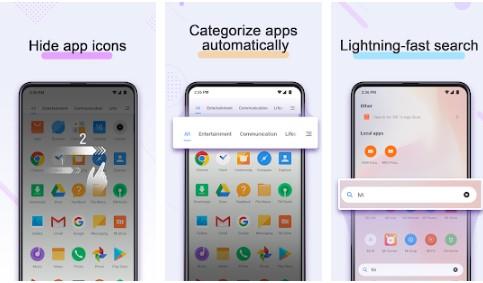
Les også: Slik logger du ut av Snapchat
3. Pixel Launcher
Denne beste lanseringsappen fra Google er jevn, ryddig og ren i grensesnittet. Dessuten kan du veksle mellom mørke eller lyse moduser og står fritt til å lage snarveier slik du ønsker. Dra én app om gangen eller vis dem permanent og omvendt. Du er den eneste guiden til telefonens funksjoner nå. Selv om det er tilgjengelig for Googles Pixel- eller Pixel 2-telefoner, kan du laste inn telefonen ved å bruke APK-en.
Hvorfor så kult?
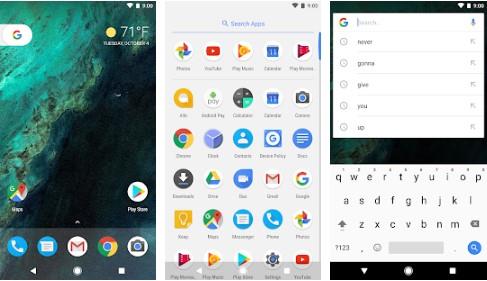
4. Hola Launcher
Du vil gjerne betegne den som en av de mest kreative og beste Android-lanseringene mens du ser på farger, fullmaterialedesign, rullbare dokkingsider og smarte bevegelser som å sveipe opp og ned for rask appstart. Trykk lenge på hvert ikon og du kan enkelt redigere funksjonene.
Hvorfor så kult?
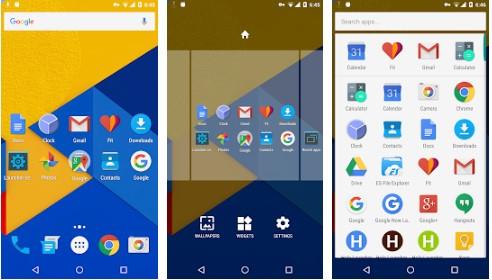
5. Microsoft Launcher
Hvis du har en Microsoft-konto, kan du få tilgang til dokumenter, filer, kalendere osv. i dine personlige feeder. Denne lanseringen for Android lar deg få tilgang til filene dine selv fra Windows-PC og setter til slutt opp tilkoblinger mellom alle enheter. Ikke bare dette, du kan feste kontaktene til personer som er viktige på startskjermen og plassere den etter ditt ønske.
Hvorfor så kult?
Les også: Hamachi-alternativ
6. Action Launcher: Pixel Edition
Ta med deg en annen beste lanseringsapp for Android til enheten din og fyll den opp med farger og tilpasningsfunksjoner som smart dimensjonering av appikonene, endre formene deres, stilisere mappestilen osv. Du kan legge til widgets på en slik måte at selv en enkelt se på det fungerer akkurat slik.
Hvorfor så kult?
7. ASAP Launcher
Organiser den rotete startskjermen din på en vakker måte ved å bruke denne appstarteren i Android. Denne rene og annonsefrie lanseringen har minimal design, inkludert temaer som mørk, lys, dag/natt og så mange bakgrunnsbilder å velge mellom. Den uttrekkbare appskuffen og dens innstillinger gjør at du også kan nå raskere til ønsket sted.
Hvorfor så kult?
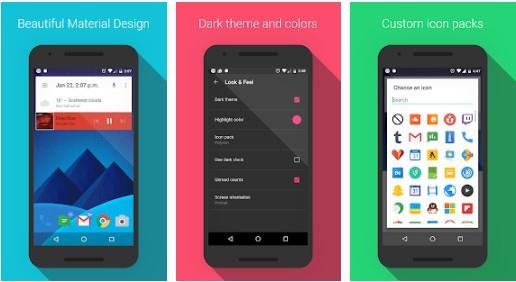
8. Nova Launcher
Hvis du lurer på hvorfor Nova er den beste Android launcher-appen, må du merke deg at den kan forbedre startskjermen din på en avansert måte der ikoner kan tilpasses med flere metoder. Nattmodusen og det mørke temaet dekker alle de nyeste kravene til en bruker i den ene enden, mens du kan plassere ikonene og widgetene i en rutenettcelle riktig i en annen.
Hvorfor så kult?
Les også: Hvordan dele spill på xbox one
9. Lawnchair Launcher
Tatt i betraktning en flott palett med dokkingtilpasning, varslingspunkter, forskjellige ikonstørrelser og støtte for ikonpakker, kan Lawnchair-starteren kalles en av de beste Android-lanseringene. Fleksibiliteten til funksjoner og muligheten til å få svært lite plass på telefonen gjør det verdt igjen.
Hvorfor så kult?
10. Gå til Launcher
Hva med 3D-parallakse-temaer og HD-bakgrunnsbilder på telefonen din, slik at alle som bare ser det spør deg "Hvordan gjorde du det"? Du vil garantert bli imponert over antall alternativer som Go Launcher presenterer, inkludert forskjellige bakgrunnstemaer, animasjonseffekter på skjermen, oppløftende telefonhastighet og fantastiske widgets. Vi kaller det ikke en fantastisk appstarter for Android bare sånn.
Hvorfor så kult?

11. Hyperion Launcher
Hyperion Launcher er merket med elskverdig UX, og er veldig konsekvent når det gjelder å tilby regelmessige oppdateringer som er lastet med tilpasningsalternativer som dock-ikonendringer for å endre farge, tekst og størrelse på ikonene, kan skjule apper raskt og danner ulike rutenett. Det er også kjent som de beste Android-lanseringsappene med tanke på smart Google-søkewidget og bevegelser.
Hvorfor så kult?
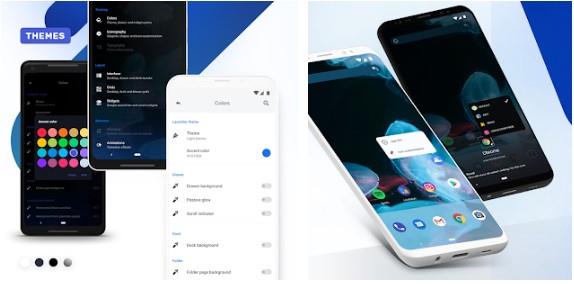
Må leses: Beste lateksredaktør
12. BIG Launcher
Med tanke på eldre og delvis funksjonshemmede personer, har BIG launcher alle ikonene som er ganske større enn normalt. Den har et helt enkelt og raskt grensesnitt, og man kan trykke på disse ikonene som angir funksjoner som samtaler, meldinger, favoritter osv. Denne enkelheten har definitivt kodet BIG launcher som den beste launcheren for Android.
Hvorfor så kult?
13. Evie Launcher
Sist på listen over de beste Android launcher-appene er Evie Launcher. Den har vunnet popularitet blant mange mennesker rundt om i verden på grunn av dens kapasitet til å vise minimalistisk design og rent oppsett. På venstre side, legg merke til en stolpe som lar deg søke etter hva som helst på ett sted, noe som gjør ting enklere. Du kan velge hvilken som helst søkemotor etter valg, for eksempel Google, DukcDuckGo, Bing, etc.
Hvorfor så kult?
Konklusjon
Før du går videre, når du vil endre standardstarteren, gå til Innstillinger > System og enhet > Hjemmeskjerm > Nylige. Når du finner standard startalternativ, klikker du på det og velger det foretrukne startalternativet herfra.
Nå som du har en enorm liste over de beste Android launcher-appene til stede, velg den som støtter kravene dine mens du leser funksjonene til hver. Ja, Nova Launcher, Pixel Launcher og Action Launcher er ganske forskjellige i sine egenskaper, du kan også kalle dem som fantastiske appstartere for Android.
Etter at du har rootet Android-telefonen din, har du full systemtilgang og kan kjøre mange typer apper som krever root-tilgang.
Knappene på Android-telefonen din er ikke bare til for å justere volumet eller vekke skjermen. Med noen få enkle justeringer kan de bli snarveier for å ta et raskt bilde, hoppe over sanger, starte apper eller til og med aktivere nødfunksjoner.
Hvis du har glemt den bærbare datamaskinen på jobb og har en viktig rapport du må sende til sjefen din, hva bør du gjøre? Bruk smarttelefonen din. Enda mer sofistikert, gjør telefonen om til en datamaskin for å gjøre det enklere å multitaske.
Android 16 har låseskjerm-widgeter som du kan endre låseskjermen slik du vil, noe som gjør låseskjermen mye mer nyttig.
Android Bilde-i-bilde-modus hjelper deg med å krympe videoen og se den i bilde-i-bilde-modus, slik at du kan se videoen i et annet grensesnitt, slik at du kan gjøre andre ting.
Det blir enkelt å redigere videoer på Android takket være de beste videoredigeringsappene og -programvarene vi lister opp i denne artikkelen. Sørg for at du har vakre, magiske og stilige bilder du kan dele med venner på Facebook eller Instagram.
Android Debug Bridge (ADB) er et kraftig og allsidig verktøy som lar deg gjøre mange ting, som å finne logger, installere og avinstallere apper, overføre filer, rote og flashe tilpassede ROM-er og lage sikkerhetskopier av enheter.
Med autoklikk-applikasjoner trenger du ikke å gjøre mye når du spiller spill, bruker apper eller bruker oppgaver som er tilgjengelige på enheten.
Selv om det ikke finnes noen magisk løsning, kan små endringer i hvordan du lader, bruker og oppbevarer enheten din utgjøre en stor forskjell i å redusere batterislitasjen.
Telefonen mange elsker akkurat nå er OnePlus 13, fordi den i tillegg til overlegen maskinvare også har en funksjon som har eksistert i flere tiår: infrarødsensoren (IR Blaster).







